Presentation/ja: Difference between revisions
From LimeSurvey Manual
Bravehorse (talk | contribs) No edit summary |
Bravehorse (talk | contribs) No edit summary |
||
| (45 intermediate revisions by 2 users not shown) | |||
| Line 5: | Line 5: | ||
=はじめに= | =はじめに= | ||
ここからアンケートの表示やナビゲーションに関連した設定を編集することができます。変更すると、アンケートが参加者にどう表示されるかに影響を与えます。例えば、アンケート開始時に質問数を表示したり、進捗バーや、アンケート完了後の統計などを表示するかを選択できます。 | |||
表示パネルにアクセスするには、アンケートのホームページにアクセスし、'''設定''タブの'''表示''ボタンをクリックします。 | |||
<center>[[File:Survey menu - presentation and navigation settings.png]]</center> | <center>[[File:Survey menu - presentation and navigation settings.png]]</center> | ||
{{Box|オプションのうちいくつかは、[[Global settings/ja#Presentation|グローバル設定の表示パネル]]にも対応するオプションがあります 。LimeSurveyの[[Global settings/ja|グローバル設定]]で無効化/有効化されている場合、一部の機能を選択できないことがあります。'''グローバル設定は個別のアンケート設定よりも優先されます'''。スーパー管理者だけがグローバル設定にアクセスできることに注意してください。}} | |||
=表示パネル= | =表示パネル= | ||
| Line 20: | Line 22: | ||
==ナビゲーションが現れるまでの時間(秒)== | |||
「前へ」「次へ」「送信する」ボタンが使えるようになるまでの秒数を指定します。設定しない場合、既定値は"0"(秒)となります。 | |||
*''' | ==質問インデックス表示/ジャンプを許可== | ||
この機能が有効になっている場合、アンケートに質問インデックスが表示され、ユーザーが別の質問グループにジャンプできるようになります。以下を選択できます。 | |||
*'''無効''' : このオプションを選択すると、アンケートでインデックスが表示されません。 | |||
* | *'''進んだ分まで表示''' : このオプションを選択すると、アンケートページにあるインデックスメニューに、質問グループが段階的に表示されます。 それまでに訪問/アクセスした質問グループにのみ「ジャンプ」することができます。 | ||
*'''フル''' : インデックスメニューから質問グループ間のジャンプができるようになります。 | |||
==グループ名とグループ説明のどちらかまたは両方を表示== | |||
質問グループの名前や説明を表示するかどうかを設定します。 | |||
==質問番号かコードもしくは両方を表示== | |||
質問番号や質問コードを表示するかどうかを設定します。質問番号はアンケートを始めるときに表示され、質問コードは各質問文の横に表示されます。 | |||
==「回答なし」を表示== | |||
ラジオボタンや選択するタイプの質問(リストや配列など)で、'''「回答なし」を表示'''と設定され、さらに'''必須でない'''と設定されている場合、それぞれの質問/サブ質問に「回答なし」という項目が追加で表示されます。これにより、アンケート回答者は、質問/サブ質問に回答するかしないかを選ぶことができます。次の2つのオプションが利用できます。 | |||
*''' | *'''オン''' : 選択すると、必須でない質問では、回答者は「回答なし」を選択できます。 | ||
*'''オフ''' : 選択すると、必須でない質問では「回答なし」が表示されません。 | |||
{{Box| | {{Box|スーパー管理者が[[Global settings/ja#.E8.A1.A8.E7.A4.BA|グローバル設定]]から"回答なし"オプションの表示について設定した場合、 グローバル設定が優先され、個々のアンケートでは'''"回答なし"を表示'''は選択できなくなります。アンケート管理者が個別に設定できるようにするには、LimeSurveyのグローバル設定で'''「回答なし」を表示'''オプションを''選択可能''に設定する必要があります。}} | ||
==「このアンケートはX問あります」を表示== | |||
アンケートに質問が全部で何問あるかを表示します。 | |||
==ようこそ画面を表示== | |||
オフの場合、アンケートの冒頭に[[Text elements/ja#.E3.82.A2.E3.83.B3.E3.82.B1.E3.83.BC.E3.83.88.E3.81.AE.E3.83.86.E3.82.AD.E3.82.B9.E3.83.88.E8.A6.81.E7.B4.A0.E3.83.91.E3.83.8D.E3.83.AB|歓迎のテキストメッセージ]]が表示されなくなります。 | |||
==バックワードナビゲーションを許可== | |||
オンにすると、回答者が前のページに戻り、回答を変更できるようになります。 | |||
. | |||
==スクリーンキーボードを表示== | |||
オンにすると、情報入力が必要な質問に回答するときにスクリーンキーボードが表示されます。 | |||
==進捗バー表示== | |||
アンケート参加者に進捗バーを表示し、アンケートがどこまで進み、あとどれだけ残っているかがわかるようになります。 | |||
==参加者による回答印刷== | |||
オンにすると、アンケート参加者がアンケート終了時に回答内容を印刷できるようになります。 | |||
==統計公開== | |||
オンにすると、アンケート終了時にアンケートの最新の統計情報へのリンクが表示されます。 | |||
==公開統計でグラフを表示== | |||
オンにすると、アンケート終了時の統計にグラフも表示されます。グラフを表示するには、"統計公開オプション"をオンにする必要があります。 | |||
==完了時自動読込URL== | |||
このオプションがオンのとき、アンケートが完了すると、[[Text elements/ja#.E3.82.A2.E3.83.B3.E3.82.B1.E3.83.BC.E3.83.88.E3.81.AE.E3.83.86.E3.82.AD.E3.82.B9.E3.83.88.E8.A6.81.E7.B4.A0.E3.83.91.E3.83.8D.E3.83.AB|終了URL]] にリダイレクトされます。 | |||
Latest revision as of 14:27, 20 June 2021
はじめに
ここからアンケートの表示やナビゲーションに関連した設定を編集することができます。変更すると、アンケートが参加者にどう表示されるかに影響を与えます。例えば、アンケート開始時に質問数を表示したり、進捗バーや、アンケート完了後の統計などを表示するかを選択できます。
表示パネルにアクセスするには、アンケートのホームページにアクセスし、設定タブの表示ボタンをクリックします。
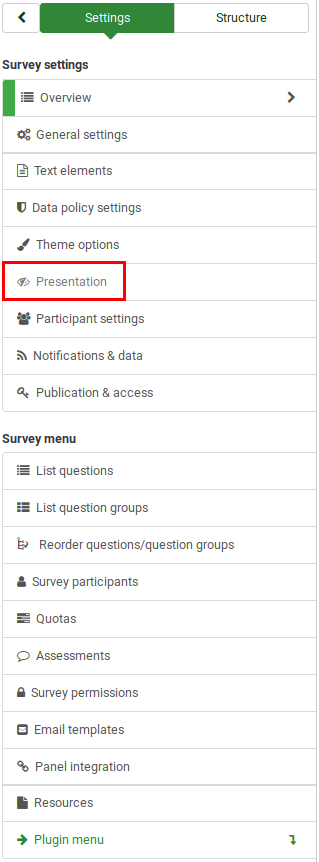
表示パネル
このパネルには以下の設定があります。
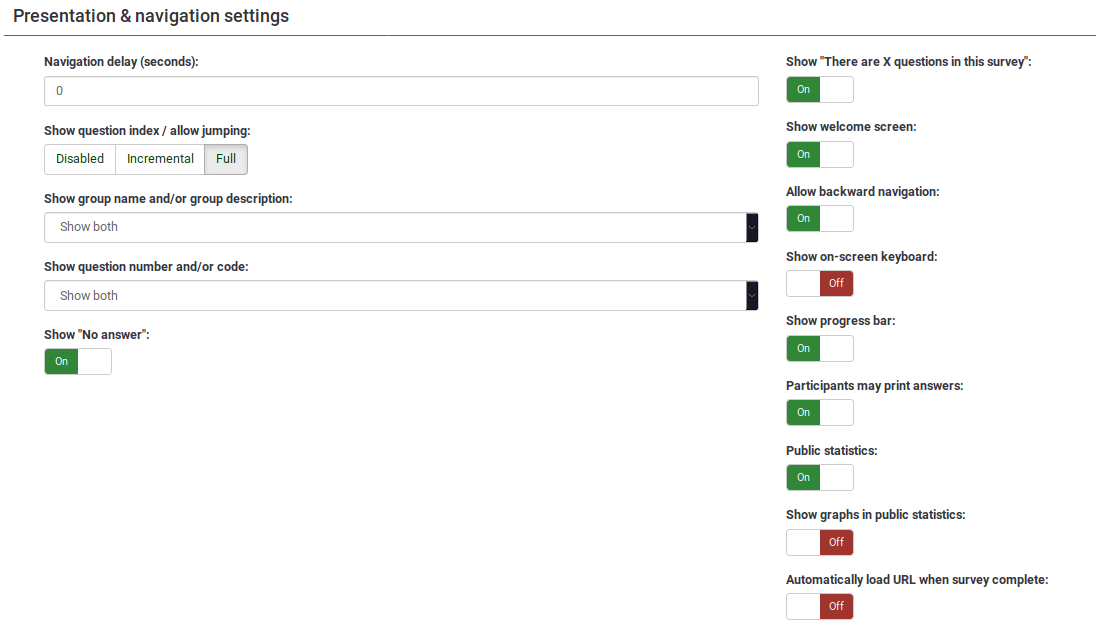
ナビゲーションが現れるまでの時間(秒)
「前へ」「次へ」「送信する」ボタンが使えるようになるまでの秒数を指定します。設定しない場合、既定値は"0"(秒)となります。
質問インデックス表示/ジャンプを許可
この機能が有効になっている場合、アンケートに質問インデックスが表示され、ユーザーが別の質問グループにジャンプできるようになります。以下を選択できます。
- 無効 : このオプションを選択すると、アンケートでインデックスが表示されません。
- 進んだ分まで表示 : このオプションを選択すると、アンケートページにあるインデックスメニューに、質問グループが段階的に表示されます。 それまでに訪問/アクセスした質問グループにのみ「ジャンプ」することができます。
- フル : インデックスメニューから質問グループ間のジャンプができるようになります。
グループ名とグループ説明のどちらかまたは両方を表示
質問グループの名前や説明を表示するかどうかを設定します。
質問番号かコードもしくは両方を表示
質問番号や質問コードを表示するかどうかを設定します。質問番号はアンケートを始めるときに表示され、質問コードは各質問文の横に表示されます。
「回答なし」を表示
ラジオボタンや選択するタイプの質問(リストや配列など)で、「回答なし」を表示と設定され、さらに必須でないと設定されている場合、それぞれの質問/サブ質問に「回答なし」という項目が追加で表示されます。これにより、アンケート回答者は、質問/サブ質問に回答するかしないかを選ぶことができます。次の2つのオプションが利用できます。
- オン : 選択すると、必須でない質問では、回答者は「回答なし」を選択できます。
- オフ : 選択すると、必須でない質問では「回答なし」が表示されません。
「このアンケートはX問あります」を表示
アンケートに質問が全部で何問あるかを表示します。
ようこそ画面を表示
オフの場合、アンケートの冒頭に歓迎のテキストメッセージが表示されなくなります。
バックワードナビゲーションを許可
オンにすると、回答者が前のページに戻り、回答を変更できるようになります。
.
スクリーンキーボードを表示
オンにすると、情報入力が必要な質問に回答するときにスクリーンキーボードが表示されます。
進捗バー表示
アンケート参加者に進捗バーを表示し、アンケートがどこまで進み、あとどれだけ残っているかがわかるようになります。
参加者による回答印刷
オンにすると、アンケート参加者がアンケート終了時に回答内容を印刷できるようになります。
統計公開
オンにすると、アンケート終了時にアンケートの最新の統計情報へのリンクが表示されます。
公開統計でグラフを表示
オンにすると、アンケート終了時の統計にグラフも表示されます。グラフを表示するには、"統計公開オプション"をオンにする必要があります。
完了時自動読込URL
このオプションがオンのとき、アンケートが完了すると、終了URL にリダイレクトされます。